win11显示隐藏的图标怎么设置 win11设置显示隐藏的图标方法
更新时间:2022-10-28 09:31:13作者:xinxin
我们要知道,在电脑安装完win11原版系统之后,桌面上会显示一些常用的系统功能图标之外,在任务栏中也有一些图标存在,然而有小伙伴的win11系统中任务栏上的程序图标却被隐藏了,对此win11显示隐藏的图标怎么设置呢?下面小编就来教大家win11设置显示隐藏的图标方法。
具体方法:
1、鼠标右键桌面空白处,打开个性化窗口。
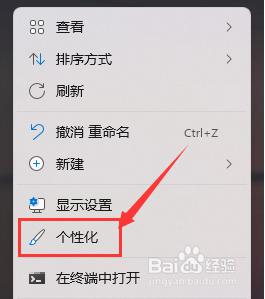
2、找到任务栏设置。
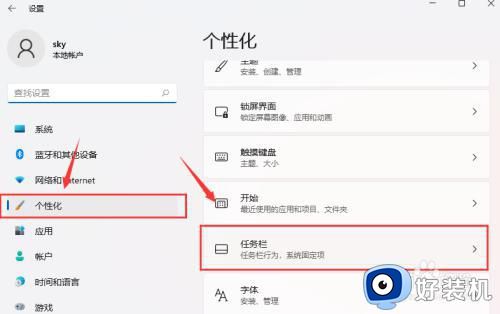
3、最后在隐藏图标管理栏目中,鼠标向右滑动打开需要的图标功能。
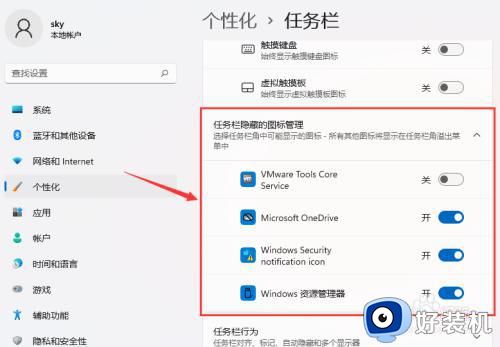
以上就是小编介绍的win11设置显示隐藏的图标方法了,还有不懂得用户就可以根据小编的方法来操作吧,希望能够帮助到大家。
win11显示隐藏的图标怎么设置 win11设置显示隐藏的图标方法相关教程
- win11显示隐藏图标设置方法 win11隐藏图标怎么显示出来
- win11输入法图标隐藏怎么显示 win11系统如何显示隐藏图标
- win11不隐藏右下角图标的设置步骤指南 win11右下角图标显示不隐藏的步骤
- win11怎么隐藏所有桌面图标 win11让桌面图标不显示在桌面设置方法
- win11怎么隐藏任务栏的某个图标 win11如何设置隐藏任务栏图标
- win11隐藏图标怎么弄出来 win11显示隐藏的图标设置方法
- win11隐藏的图标怎么显示出来 win11隐藏图标怎么弄出来
- win11任务栏隐藏图标的步骤 win11如何隐藏任务栏图标
- win11隐藏任务栏图标设置方法 win11怎么隐藏任务栏图标
- win11怎样隐藏桌面图标 win11系统隐藏桌面图标的教程
- win11家庭版右键怎么直接打开所有选项的方法 win11家庭版右键如何显示所有选项
- win11家庭版右键没有bitlocker怎么办 win11家庭版找不到bitlocker如何处理
- win11家庭版任务栏怎么透明 win11家庭版任务栏设置成透明的步骤
- win11家庭版无法访问u盘怎么回事 win11家庭版u盘拒绝访问怎么解决
- win11自动输入密码登录设置方法 win11怎样设置开机自动输入密登陆
- win11界面乱跳怎么办 win11界面跳屏如何处理
win11教程推荐
- 1 win11安装ie浏览器的方法 win11如何安装IE浏览器
- 2 win11截图怎么操作 win11截图的几种方法
- 3 win11桌面字体颜色怎么改 win11如何更换字体颜色
- 4 电脑怎么取消更新win11系统 电脑如何取消更新系统win11
- 5 win10鼠标光标不见了怎么找回 win10鼠标光标不见了的解决方法
- 6 win11找不到用户组怎么办 win11电脑里找不到用户和组处理方法
- 7 更新win11系统后进不了桌面怎么办 win11更新后进不去系统处理方法
- 8 win11桌面刷新不流畅解决方法 win11桌面刷新很卡怎么办
- 9 win11更改为管理员账户的步骤 win11怎么切换为管理员
- 10 win11桌面卡顿掉帧怎么办 win11桌面卡住不动解决方法
